Arreglar ARK que no puede consultar la información del servidor para invitar
Publicado: 2021-09-23
ARK: Survival Evolved fue desarrollado por Studio Wildcard en asociación con Instinct Games, Virtual Basement y Efecto Studios. Es un juego de aventuras donde tienes que sobrevivir en una isla entre dinosaurios gigantes y otros animales prehistóricos y desastres naturales. Se lanzó en agosto de 2017 y, desde su lanzamiento, se puede acceder a él en PlayStation 4, Xbox One, Android, iOS, Nintendo Switch, Linux y Microsoft Windows. Ha recibido comentarios mixtos, pero la mayoría de las personas disfrutan jugando en sus computadoras de escritorio y portátiles. ARK es igualmente divertido como un juego para un solo jugador o multijugador. A menudo, cuando solicita a un jugador que se una a usted en un juego de varios jugadores , es posible que encuentre un error de invitación que no se puede consultar en la información del servidor . Muchos jugadores informaron que no se puede acceder a los servidores oficiales porque se vuelven invisibles. Se muestra una lista vacía para el navegador del juego, así como para el servidor Steam oficial. Este error te impide unirte a los servidores del juego. Si también enfrenta el mismo problema, lea nuestra guía perfecta para ayudarlo a solucionar la imposibilidad de consultar la información del servidor para el problema de invitación en una PC con Windows 10.
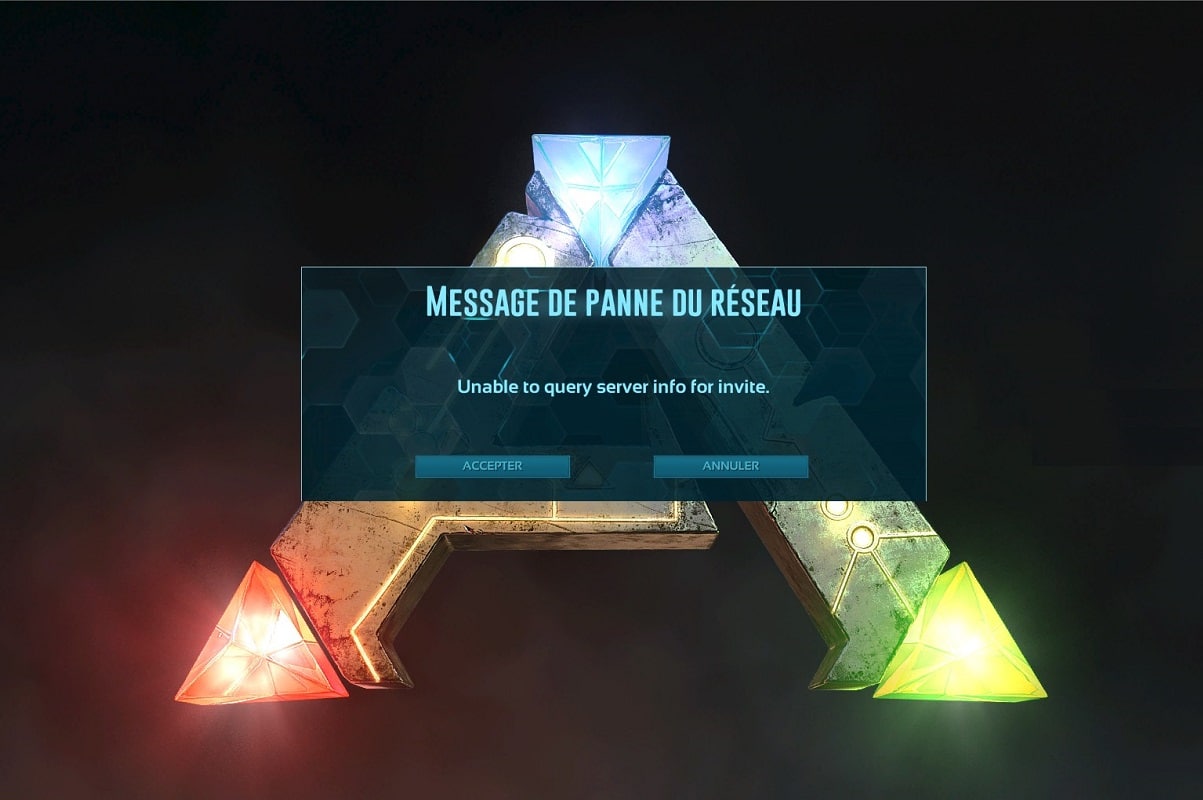
Contenido
- Cómo arreglar ARK No se puede consultar la información del servidor para el error de invitación
- Método 1: restablecer los sockets de Windows
- Método 2: Conexión automática al servidor del juego
- Método 3: Puerto de redirección para su enrutador
- Método 4: verificar la integridad de los archivos del juego
- Método 5: Únase usando el servidor del juego
- Método 6: deshabilitar o desinstalar antivirus de terceros
- Método 7: Permitir ARK: Survival Evolved a través de Firewall
- Método 8. Utilice el alojamiento del servidor ARK
- Método 9: reinstalar Steam
Cómo arreglar ARK No se puede consultar la información del servidor para el error de invitación
Hay una variedad de razones detrás de esto. Sin embargo, algunas razones principales se enumeran a continuación:
- Problema con Windows Sockets: el problema No se puede consultar la información del servidor para la invitación se debe a problemas de conectividad con Windows Sockets. Por lo tanto, restablecerlos debería ayudar.
- Fallo de conexión automática: si la función de conexión automática no está habilitada en el juego, este error se activará en su dispositivo.
- Indisponibilidad de puertos: si tiene varios puertos en su sistema conectados con otros programas, surge dicho problema. Debes desbloquear algunos puertos esenciales para que los use el juego. La configuración de Internet también debe ajustarse en consecuencia.
- Conflicto con antivirus de terceros: algunos programas antivirus de terceros evitan que se acceda a programas potencialmente dañinos en su sistema. Sin embargo, en algunos casos, las aplicaciones confiables también se bloquean, lo que hace que no se pueda consultar la información del servidor por un problema de invitación .
- Problemas con Windows Firewall: Windows Firewall es una aplicación integrada en los sistemas Windows que actúa como filtro. Escanea toda la información recibida en línea y bloquea los datos inseguros, pero también puede causar esto.
Siga los métodos mencionados a continuación, uno por uno, hasta que encuentre una solución a este problema.
Método 1: restablecer los sockets de Windows
La causa raíz principal detrás de este problema es un catálogo de Winsock defectuoso. Por lo tanto, este catálogo debe restablecerse a su configuración original, de la siguiente manera:
1. Escriba cmd en la barra de búsqueda de Windows y haga clic en Ejecutar como administrador para iniciar el símbolo del sistema con privilegios administrativos.
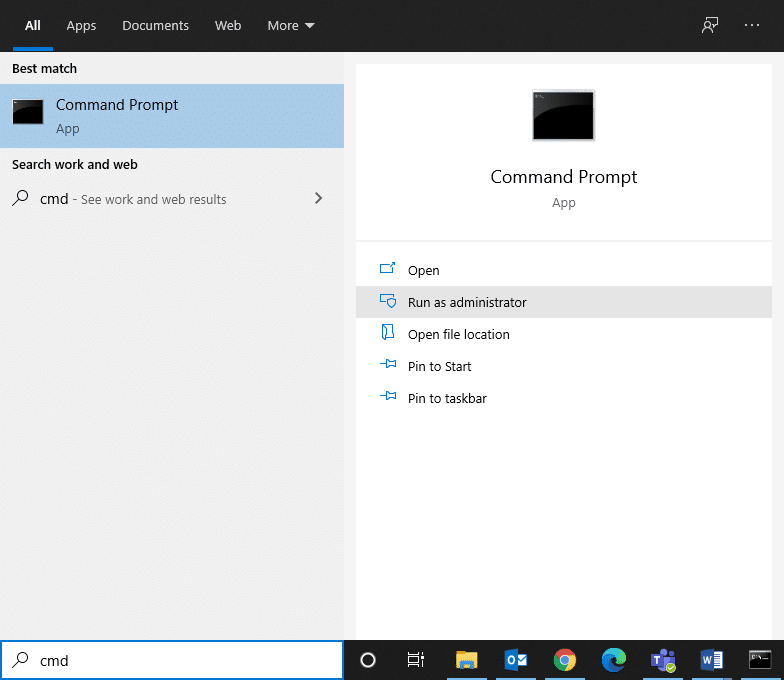
2. Escriba netsh winsock reset y presione Enter , como se muestra.
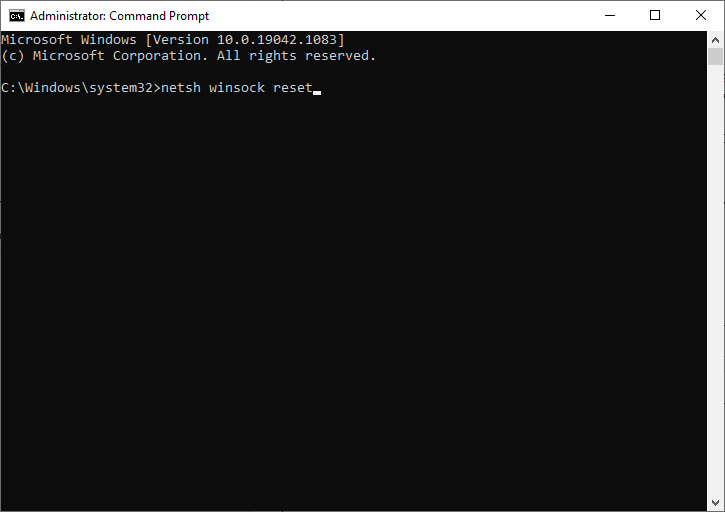
3. Espere a que se complete el proceso de reinicio de Windows Sockets y aparezca un mensaje de confirmación .
Método 2: Conexión automática al servidor del juego
Con la opción Iniciar, puede conectarse a su servidor favorito automáticamente y evitar que ARK no pueda consultar la información del servidor para el problema de invitación . Por ejemplo, si su servidor ha cambiado a una nueva dirección IP o tiene problemas de conectividad con el servidor actual, puede eliminarlo y conectarse a un nuevo servidor. Siga los pasos dados para implementar este cambio de servidor usando la opción Iniciar:
1. Busque Steam en la barra de búsqueda de Windows para iniciarlo, como se muestra.
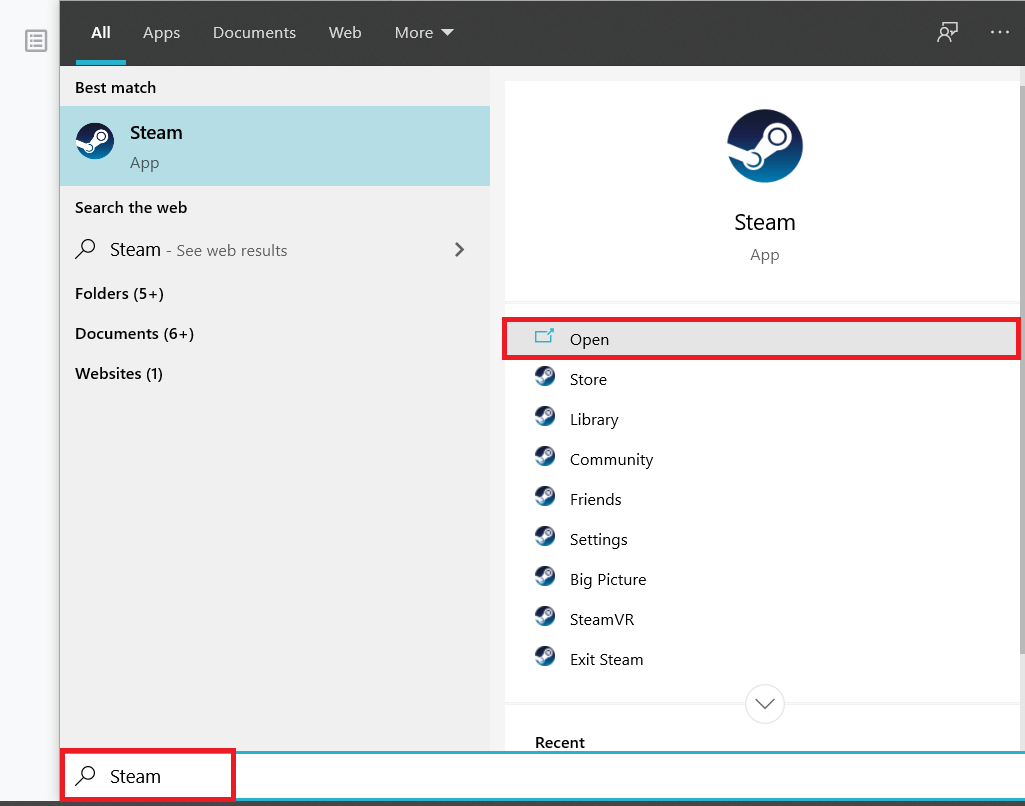
2. Cambie a la pestaña BIBLIOTECA , como se resalta.
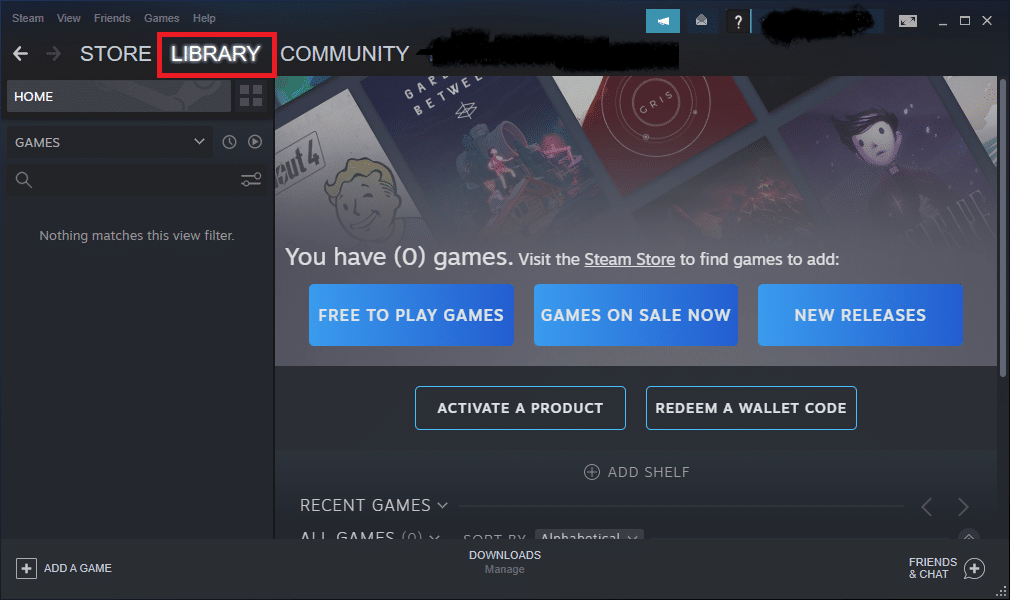
3. Haga clic derecho en ARK: Survival Evolved y seleccione la opción Propiedades en el menú emergente contextual.
4. En la pestaña GENERAL , seleccione CONFIGURAR OPCIONES DE INICIO..., como se muestra a continuación.
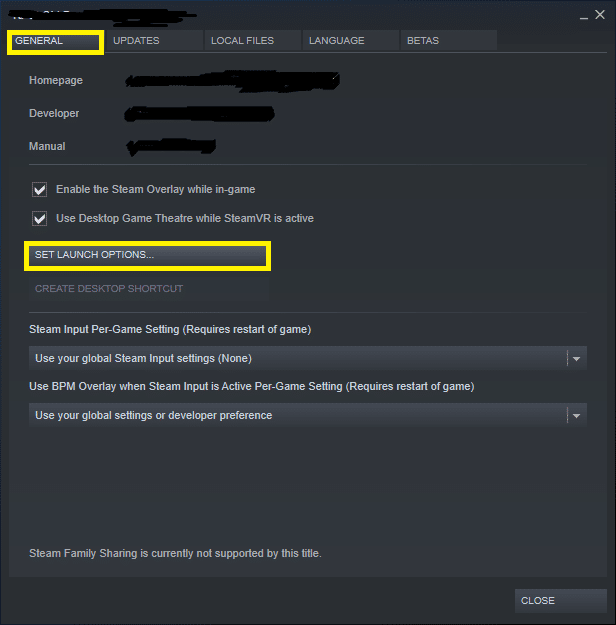
5. Aquí, elimine Connect Server-IP: entrada de puerto .
Nota 1: Los campos IP del servidor y puerto son números reales y representan el servidor.
Nota 2: si no puede encontrar los detalles del servidor en la ventana CONFIGURAR OPCIONES DE INICIO, busque la dirección IP de su servidor escribiendo connect <your_server_IP>
6. Guarda los cambios y sal de Steam .
Verifique si puede jugar el juego ARK: Survival Evolved sin tener que consultar la información del servidor para un problema de invitación . Si no es así, intente la siguiente solución.
Lea también: Cómo abrir juegos de Steam en modo ventana
Método 3: Puerto de redirección para su enrutador
1. Inicie un navegador web. Luego, escriba su dirección IP en la barra de URL , como se muestra.

2. Escriba el nombre de usuario y la contraseña de su enrutador.
Nota: Puede encontrar sus datos de inicio de sesión en la etiqueta pegada en el enrutador.
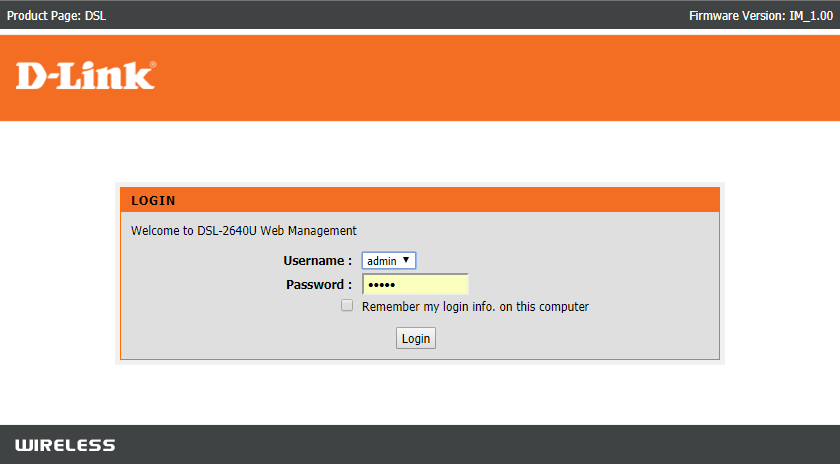
3. Haga clic en la opción titulada Habilitar reenvío de puertos o algo similar.
4. Ahora, cree los siguientes puertos:
Puertos TCP/UDP: 7777 y 7778
Puerto TCP/UDP : 27015
5. Aplique los cambios y reinicie su enrutador y computadora.
Método 4: verificar la integridad de los archivos del juego
Lea nuestra guía sobre cómo verificar la integridad de los archivos del juego en Steam para reparar los archivos del juego ARK y corregir todos los errores y fallas causados por archivos del juego dañados o faltantes. Este método funcionó para muchos usuarios, por lo que también lo recomendamos.
Método 5: Únase usando el servidor del juego
Cuando los jugadores intentaron unirse al servidor ARK directamente desde el servidor Steam, no pudieron consultar la información del servidor por problemas de invitación con más frecuencia. Por lo tanto, podríamos solucionarlo uniéndonos a ARK usando un servidor en el juego, como se explica a continuación:
1. Inicie Steam y haga clic en Ver en la barra de herramientas.
2. Seleccione Servidores , como se muestra.
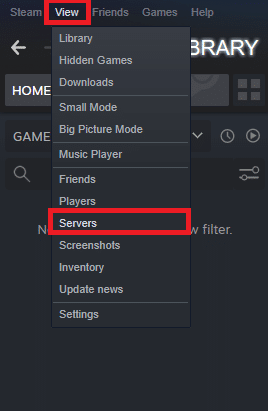
3. Redirija a la pestaña FAVORITOS y seleccione la opción AÑADIR UN SERVIDOR en la parte inferior de la pantalla.
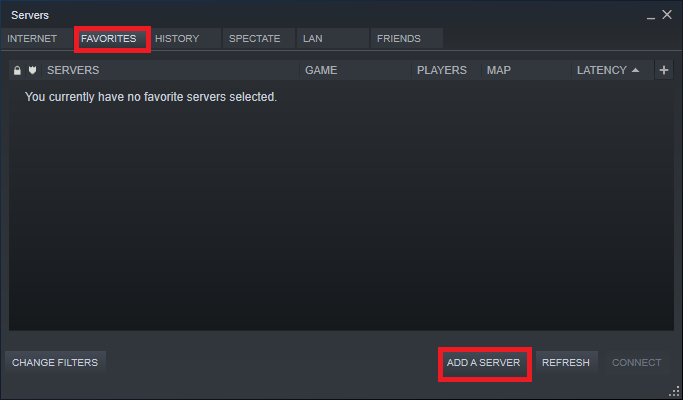
4. Ahora, escriba la dirección IP del servidor en el campo Ingrese la dirección IP del servidor que desea agregar .
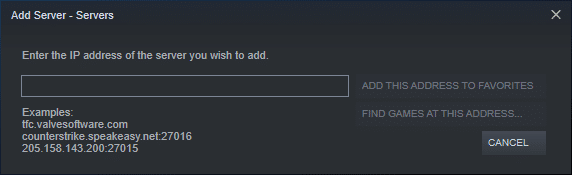
5. Luego, haga clic en la opción AGREGAR ESTA DIRECCIÓN A FAVORITOS , como se resalta.
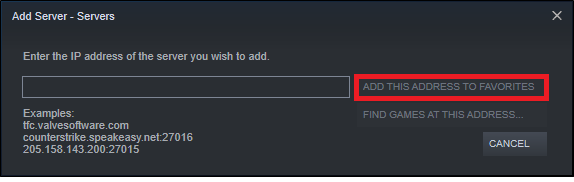
6. Ahora, inicie ARK y seleccione la opción Unirse a ARK .
7. Desde la esquina inferior izquierda, expanda las opciones de Filtro y agregue el Filtro de sesión a Favoritos.
8. Actualice la página. Podrá ver el servidor que acaba de crear.
De aquí en adelante, únase a ARK usando este servidor para evitar que no se pueda consultar la información del servidor para el problema de la invitación por completo.
Método 6: deshabilitar o desinstalar antivirus de terceros
Método 6A: puede deshabilitar temporalmente el antivirus de terceros instalado en su sistema para resolver conflictos entre este y el juego.
Nota: Los pasos variarán según el programa Antivirus. Aquí, Avast Free Antivirus se ha tomado como ejemplo.
1. Haga clic derecho en Avast Free Antivirus en la barra de tareas .
2. Ahora, seleccione Avast Shields Control , como se muestra.
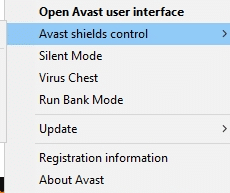
3. Elija cualquiera de estas opciones para deshabilitar Avast temporalmente:
- Desactivar durante 10 minutos
- Deshabilitar por 1 hora
- Deshabilitar hasta que se reinicie la computadora
- Deshabilitar permanentemente
Intenta conectarte al servidor del juego ahora.

Método 6B: para resolver este problema, puede desinstalar el software antivirus de terceros de la siguiente manera:
1. Inicie el programa Avast Free Antivirus en su computadora.
2. Haga clic en Menú visible en la esquina superior derecha.
3. Ahora, haga clic en Configuración , como se muestra.
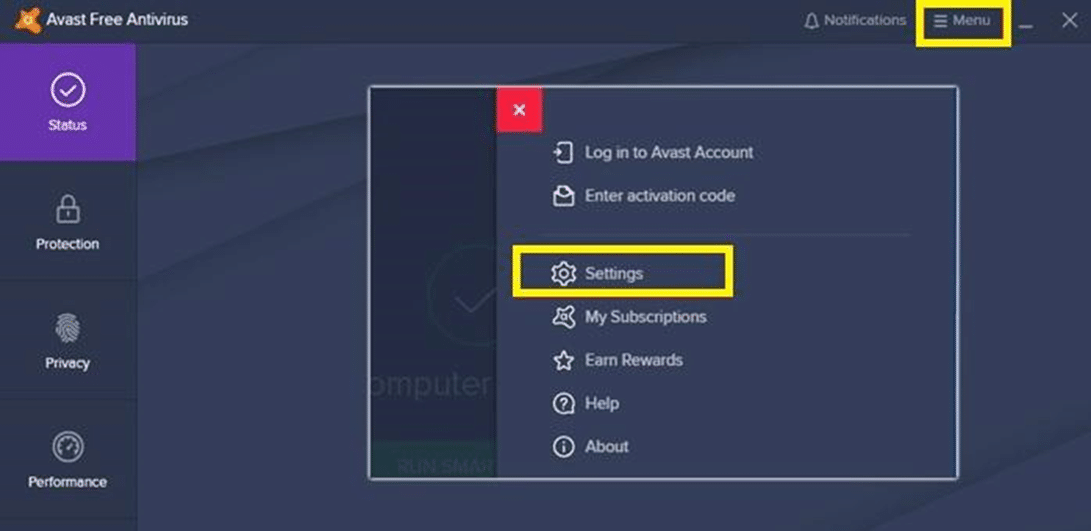
4. En la pestaña General , vaya a la sección Solución de problemas.
5. Desmarque la casilla junto a Habilitar autodefensa , como se muestra.
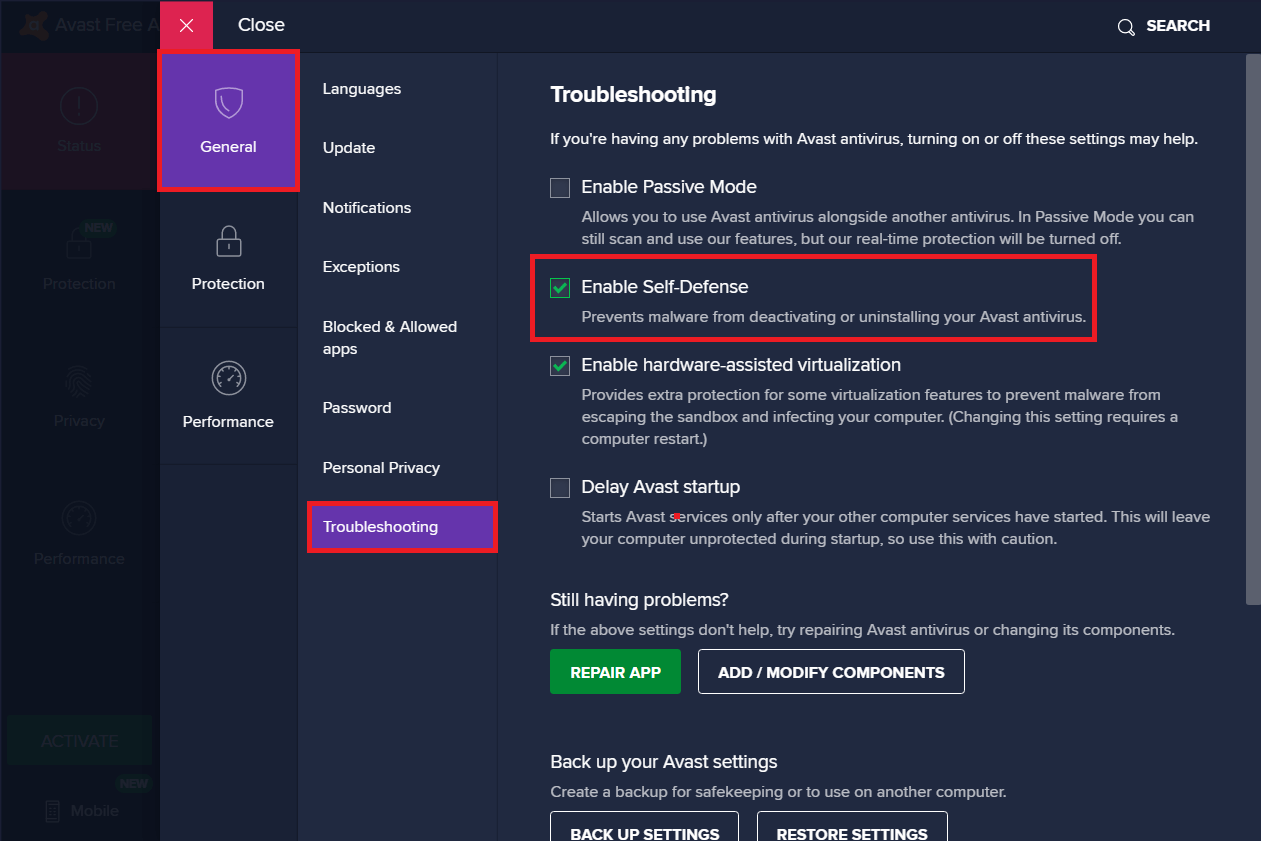
6. Se mostrará un mensaje en la pantalla. Haga clic en Aceptar para deshabilitar Avast.
7. Salga del programa Avast Free Antivirus .
8. A continuación, inicie el Panel de control buscándolo, como se muestra.

9. Seleccione Ver por > Iconos pequeños y luego haga clic en Programas y características , como se muestra.
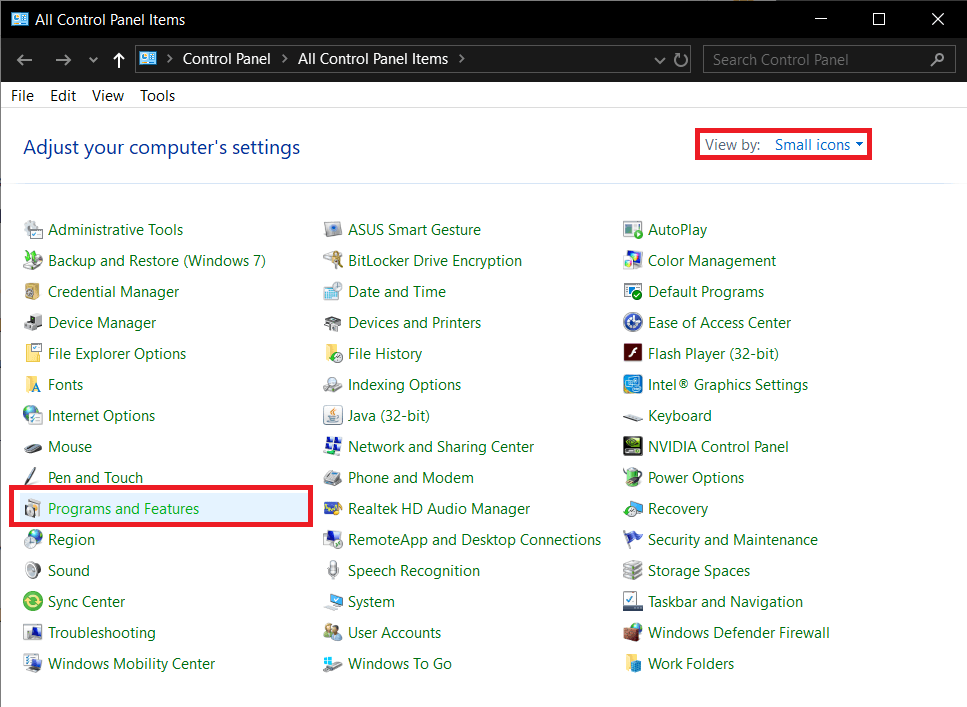
10. Haga clic derecho en Avast Free Antivirus y luego haga clic en Desinstalar, como se ilustra a continuación.
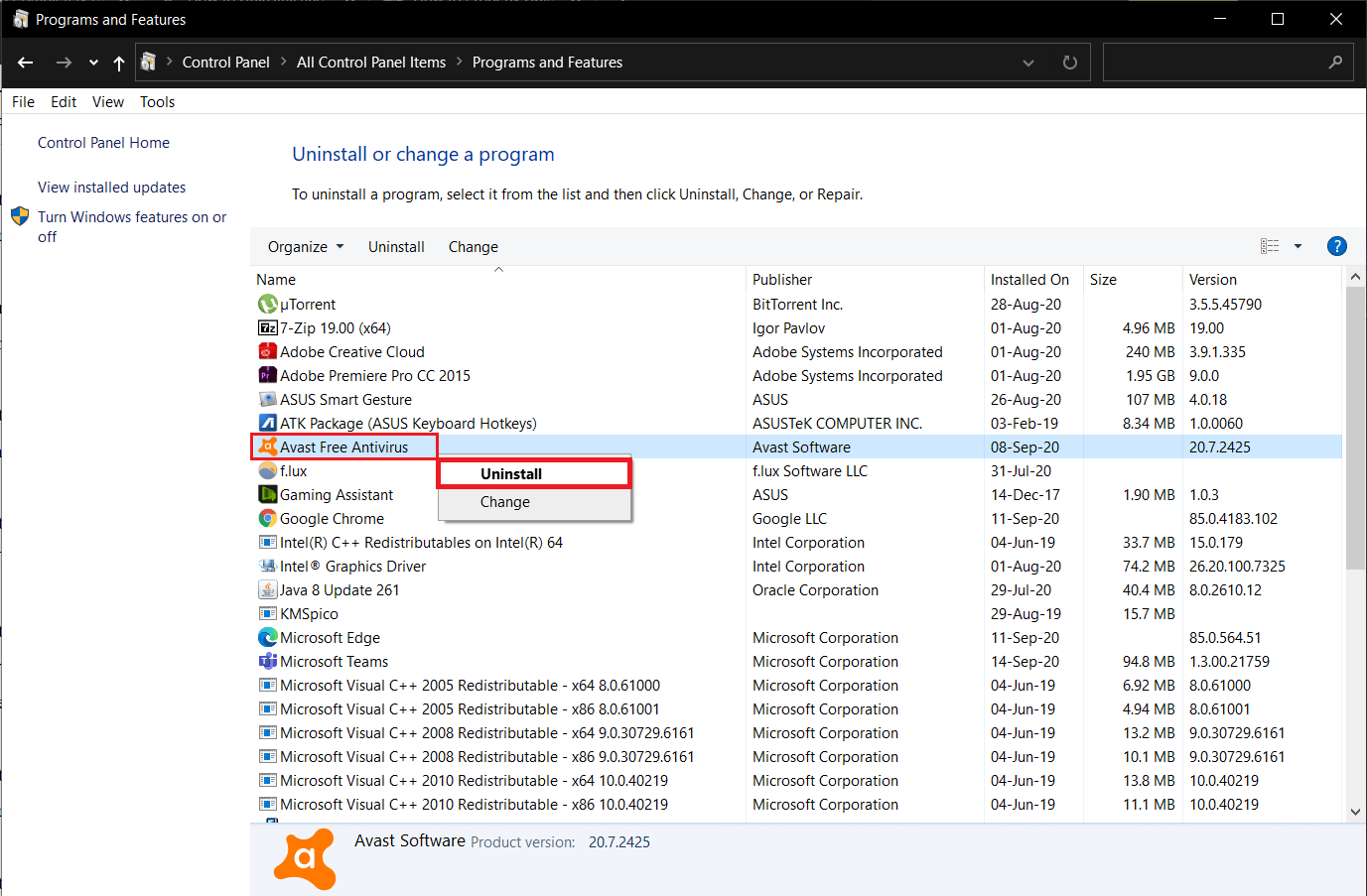
11. Continúe haciendo clic en Desinstalar en el mensaje de confirmación. Luego, espere a que finalice el proceso de desinstalación.
Nota: Según el tamaño del archivo del software antivirus, el tiempo necesario para desinstalarlo variará.
12. Reinicie su PC con Windows y verifique si esto podría solucionar que ARK no pueda consultar la información del servidor por un problema de invitación .
Lea también: 5 formas de desinstalar completamente Avast Antivirus en Windows 10
Método 7: Permitir ARK: Survival Evolved a través de Firewall
Cada vez que instale una nueva aplicación en su dispositivo, aparecerá un mensaje en su pantalla que le preguntará si la aplicación debe agregarse como una excepción al Firewall de Windows Defender o no.
- Si hace clic en SÍ , la aplicación que instaló recientemente se agrega como una excepción al Firewall de Windows. Todas sus características funcionarán, tal como se esperaba.
- Pero, si selecciona NO , el Firewall de Windows bloqueará la conexión de la aplicación a Internet cada vez que analice su sistema en busca de contenido sospechoso.
Esta función ayuda a mantener y proteger la información y la privacidad del sistema . Pero aún puede causar conflictos con aplicaciones confiables como Steam y ARK: Survival Evolved. Al igual que el software antivirus de terceros, puede desactivar temporalmente el Firewall de Windows Defender o permitir el acceso al programa ARK: Survival Evolved de forma permanente.
Método 7A: deshabilite el Firewall de Windows Defender temporalmente
Varios usuarios informaron que cuando el Firewall de Windows Defender estaba APAGADO, no se produjo el problema de no poder consultar la información del servidor para la invitación. Tú también puedes probarlo siguiendo estos pasos:
1. Inicie el Panel de control como se indica en el método anterior.
2. Haga clic en Firewall de Windows Defender, como se muestra.
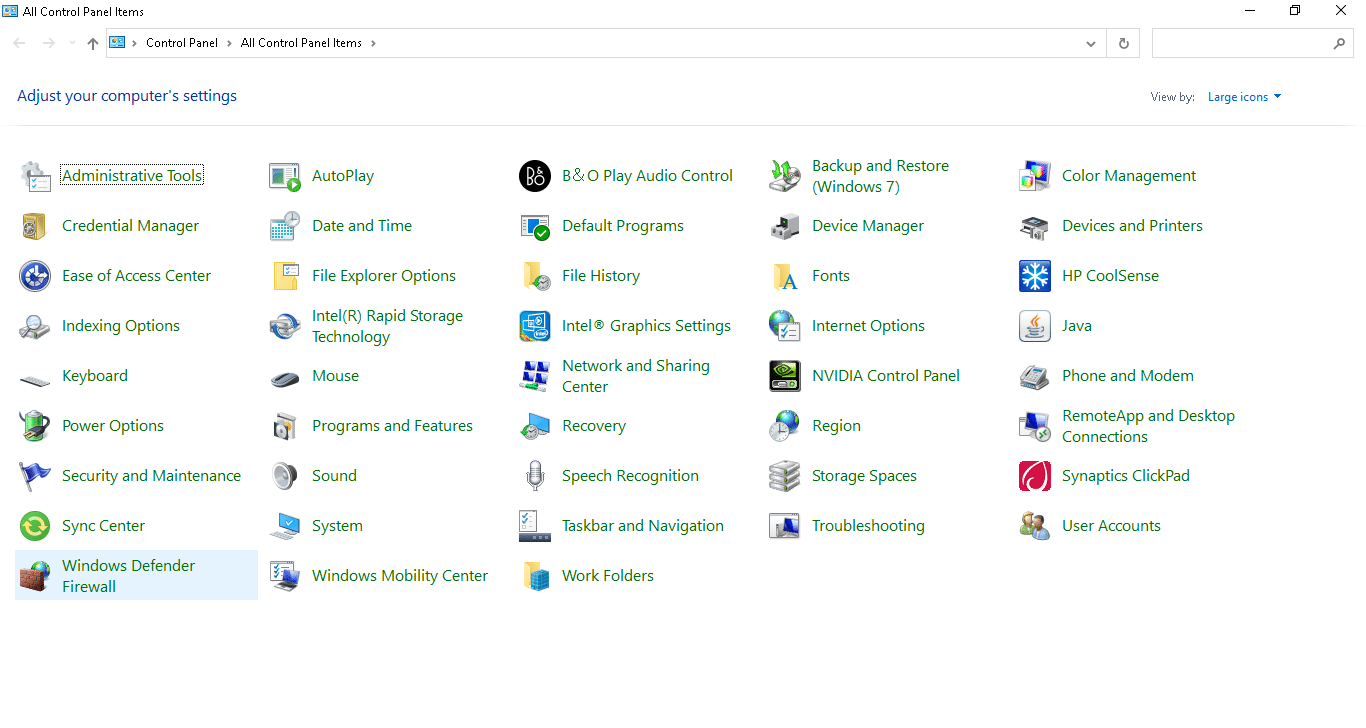
3. Seleccione la opción Activar o desactivar Firewall de Windows Defender en el panel izquierdo.
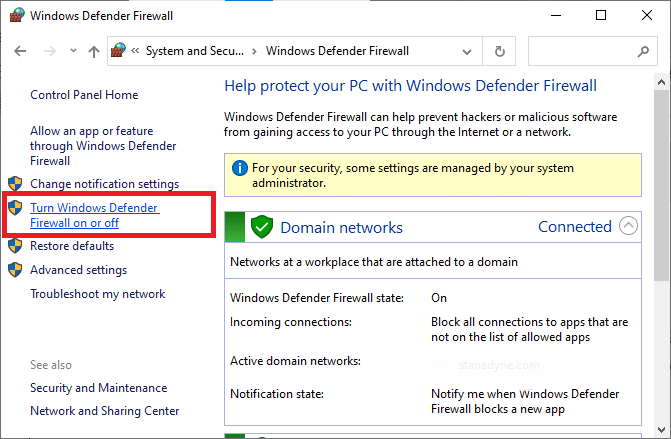
4. Ahora, marque la casilla titulada Desactivar la opción Firewall de Windows Defender (no recomendado) para la configuración de red Dominio, Privada y Pública .
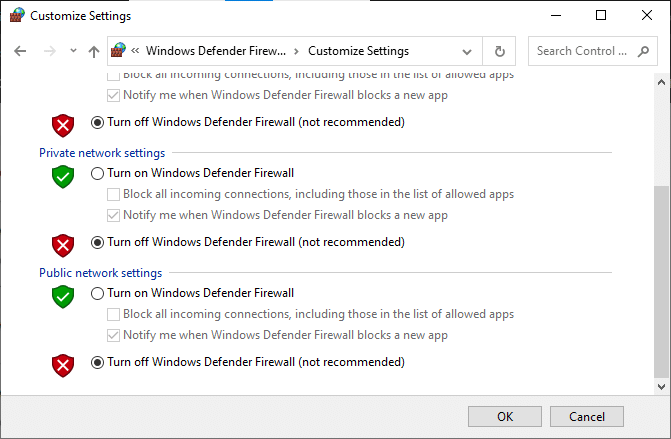
Método 7B: Permitir ARK: Survival Evolved en el Firewall de Windows Defender
1. Inicie el Panel de control. Vaya a Firewall de Windows Defender , según el método 7A.
2. Haga clic en Permitir una aplicación o función a través de la opción Firewall de Windows Defender en el panel izquierdo, como se resalta.
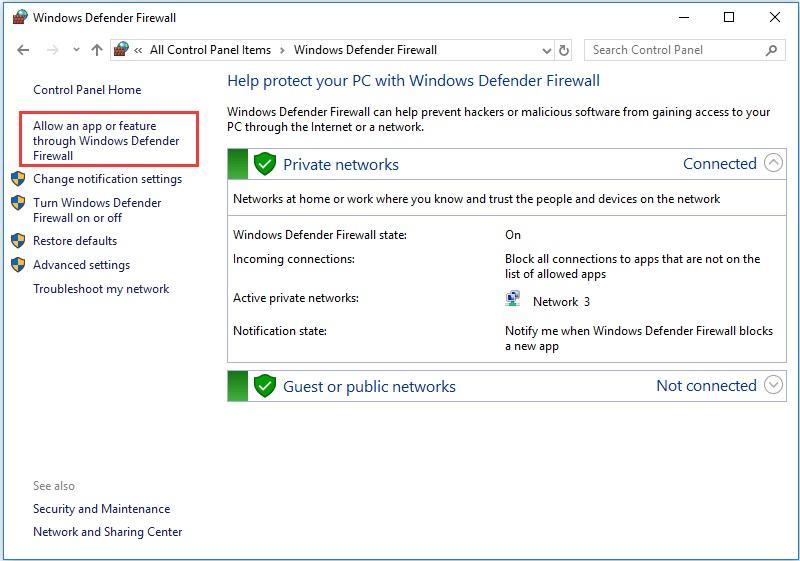
3. Ahora, haga clic en el botón Cambiar configuración .
4. Seleccione el programa ARK: Survival Evolved en la lista y marque las casillas en las opciones Privado y Público , como se resalta.
Nota: Remote Desktop se ha tomado como ejemplo en la captura de pantalla que se muestra a continuación.
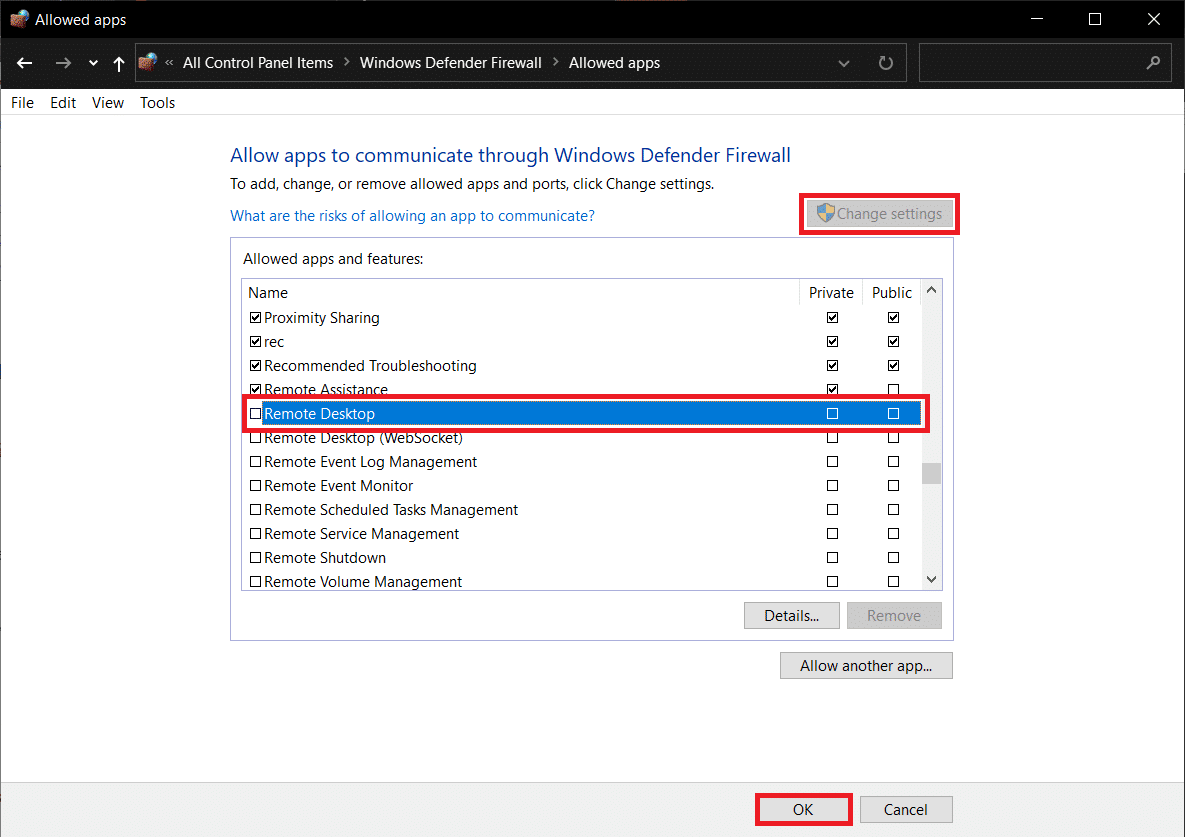
5. Finalmente, haga clic en Aceptar para implementar estos cambios.
Se recomienda permitir el programa ARK: Survival Evolved en lugar de bloquear la aplicación o deshabilitar el Firewall de Windows Defender porque es una opción más segura.
Método 7C: bloquear las conexiones entrantes en el Firewall de Windows Defender
En la última década, el cibercrimen ha alcanzado su punto máximo. Por lo tanto, debemos ser más cautelosos al navegar en línea. Además de lo anterior, puede deshabilitar todas las conexiones de datos entrantes con la ayuda de un Firewall de Windows, como se explica a continuación:
1. Vaya a Panel de control > Firewall de Windows Defender , como antes.
2. En Configuración de red pública , marque la casilla marcada Bloquear todas las conexiones entrantes , incluidas las de la lista de programas permitidos , como se muestra.
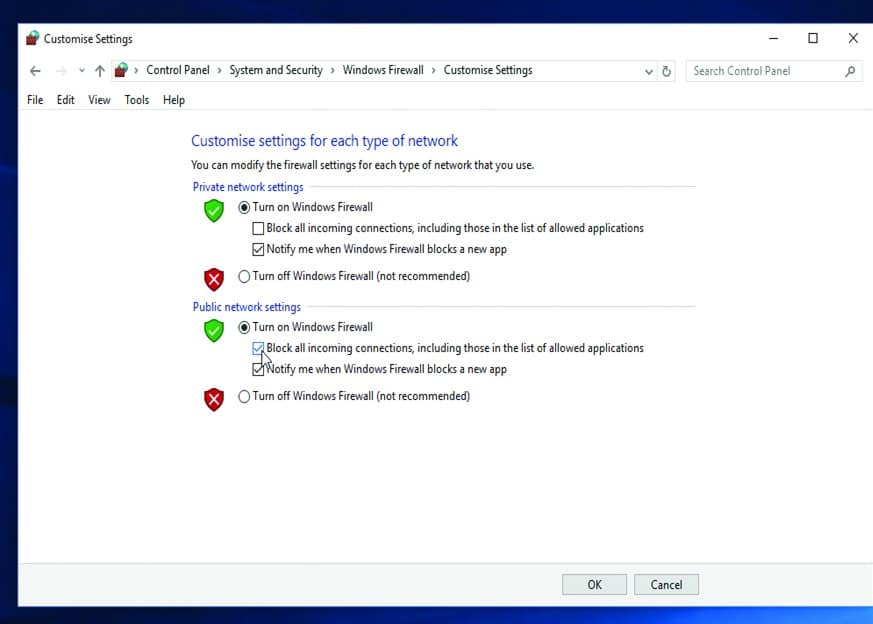
3. Haga clic en Aceptar .
Lea también: Cómo arreglar Steam que no descarga juegos
Método 8. Utilice el alojamiento del servidor ARK
Incluso los juegos más populares encuentran errores, y puede corregirlos obteniendo ayuda de servicios de soporte profesional como ARK Server Hosting. Proporciona una mejor disponibilidad de la red y resuelve rápidamente todos los errores de conectividad del servidor. También ofrece un excelente sistema de gestión de archivos. Además, se sabe que corrige la imposibilidad de consultar la información del servidor para el problema de la invitación . Por lo tanto, se recomienda tanto a los usuarios novatos como a los avanzados que utilicen ARK Server Hosting. Si desea crear su propio alojamiento de servidor ARK, puede leer esta guía sobre cómo crear un alojamiento de servidor ARK.
Método 9: reinstalar Steam
Si ninguno de los métodos anteriores ha funcionado, el último recurso es reinstalar Steam. Aquí se explica cómo corregir el error de ARK que no puede consultar la información del servidor para invitar :
1. Escriba Aplicaciones en la barra de búsqueda de Windows . Haga clic en Aplicaciones y características para iniciarlo, como se muestra.
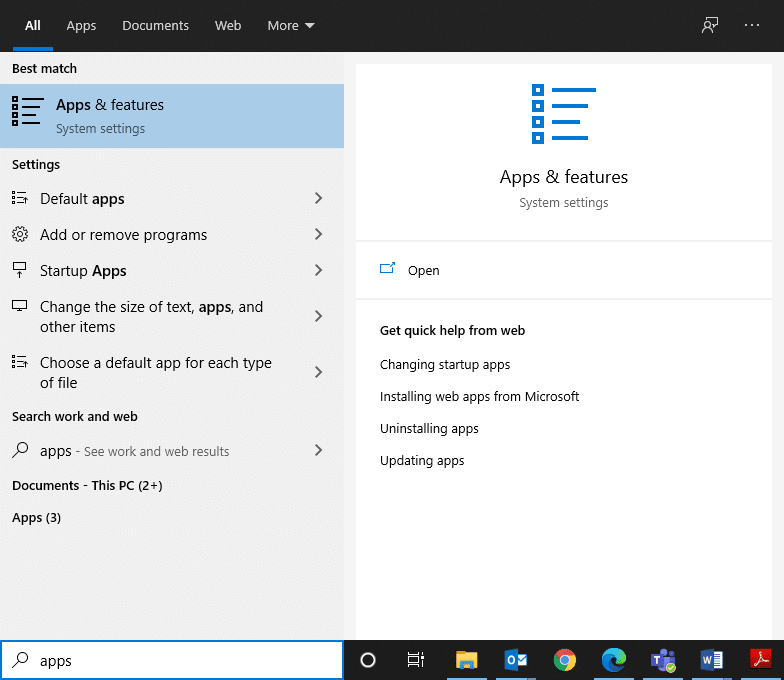
2. Escriba Steam en el campo Buscar en esta lista .
3. Finalmente, haga clic en Desinstalar en la aplicación Steam, como se muestra a continuación.
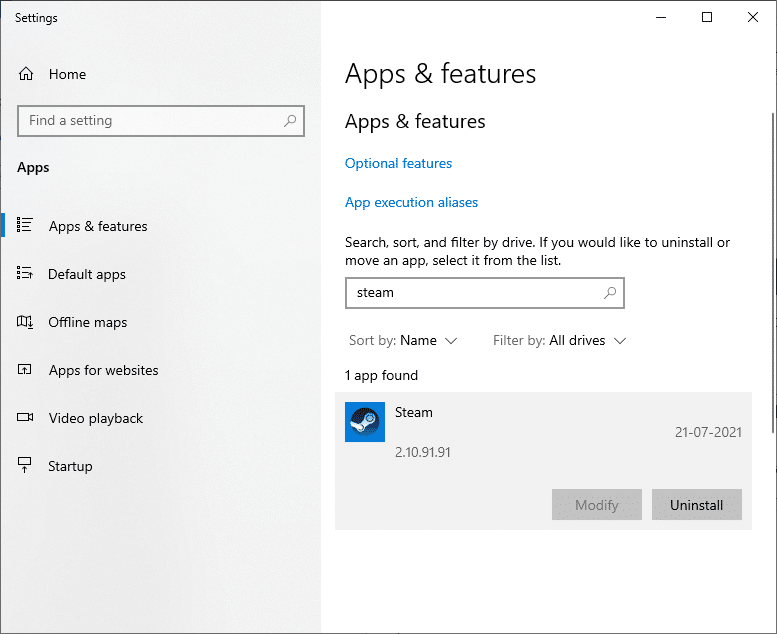
4. Una vez que el programa se haya eliminado de su sistema, puede confirmar buscándolo nuevamente. Deberías recibir este mensaje . No pudimos encontrar nada para mostrar aquí. Vuelva a verificar sus criterios de búsqueda .
5. Reinicie su computadora , una vez que complete todos los pasos mencionados anteriormente.
6. Haga clic aquí para descargar Steam en su PC con Windows 10.
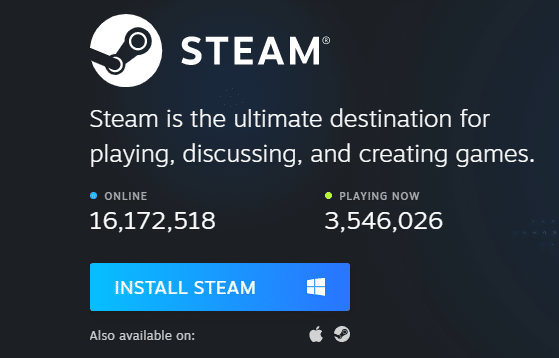
7. Vaya a la carpeta Mis descargas y haga doble clic en SteamSetup para abrirlo.
8. Aquí, haga clic en el botón Siguiente hasta que vea la pantalla Elegir ubicación de instalación.
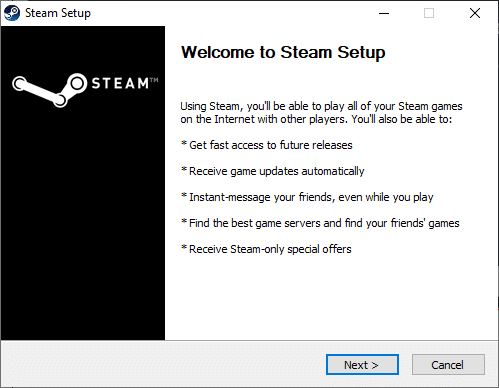
9. A continuación, elija la carpeta de destino utilizando la opción Examinar… . Luego, haz clic en Instalar .
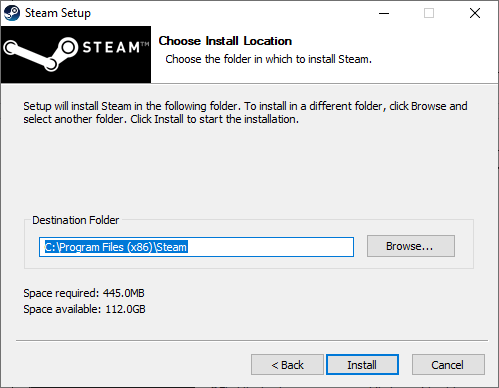
10. Espere a que se complete la instalación y haga clic en Finalizar .
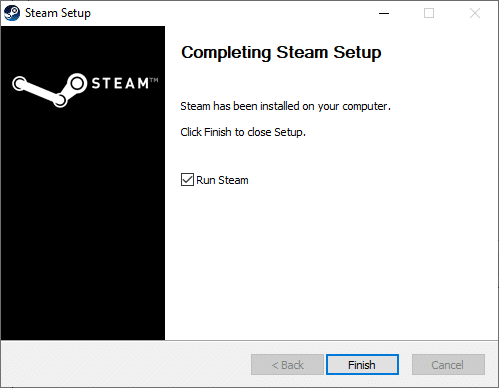
11. Ahora, espere a que se instalen todos los paquetes de Steam en su sistema.
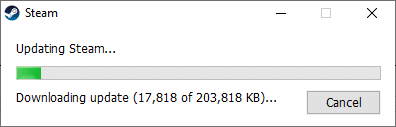
Ahora, ha reinstalado con éxito Steam en su sistema. Descarga el juego ARK: Survival Evolved y disfruta jugando, sin ningún error.
Recomendado:
- Cómo reparar el error 3 del token de Hulu
- Arreglar Destiny 2 Código de error Brócoli
- Arreglar Fallout 3 Ordinal 43 Error no encontrado
- 18 formas de optimizar Windows 10 para juegos
- Solucione el error io.netty.channel.AbstractChannel$AnnotatedConnectException en Minecraft
Esperamos que esta guía haya sido útil y que haya podido solucionar el problema de ARK No se puede consultar la información del servidor para la invitación en su dispositivo . Háganos saber qué método funcionó mejor para usted. Además, si tiene alguna consulta/comentario con respecto a este artículo, no dude en dejarlo en la sección de comentarios.
